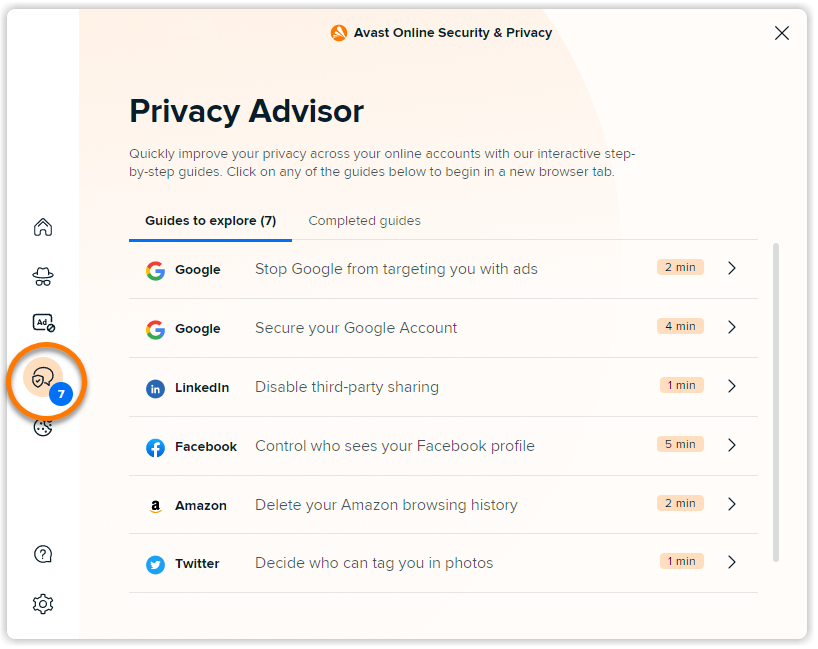Si votre version de l’extension ne correspond pas aux captures d’écran de cet article, consultez la section Résolution des problèmes ci-dessous.
Avast Online Security & Privacy est une extension de navigateur gratuite qui vous permet de contrôler qui a accès à vos données personnelles et vous avertit si elle détecte des sites web frauduleux ou des tentatives de phishing.
Bloquer les systèmes de suivi
La plupart des sites web utilisent des outils de suivi pour surveiller le comportement de leurs visiteurs, ce qui leur permet de collecter des statistiques et d’autres données à des fins commerciales. La fonctionnalité Anti-pistage d’Avast Online Security & Privacy permet de voir quels sont les systèmes de pistage utilisés par les sites web que vous consultez et de les empêcher de vous pister.
Pour gérer les systèmes de suivi des sites web :
- Cliquez sur l’icône
 Avast Online Security & Privacy sur la droite de la barre d’adresse.
Avast Online Security & Privacy sur la droite de la barre d’adresse. 
- Cliquez sur l’icône
 Anti-pistage dans le volet de gauche. L’écran Anti-pistage présente les types les plus courants de systèmes de suivi :
Anti-pistage dans le volet de gauche. L’écran Anti-pistage présente les types les plus courants de systèmes de suivi :
- Réseaux sociaux
- Traque publicitaire
- Analyse web

- Pour bloquer tous les types de systèmes de suivi sur chaque site web que vous consultez, cliquez sur le curseur rouge (désactivé) à côté de Bloquer le suivi sur tous les sites web pour qu’il passe au vert (activé).
Vous pouvez également utiliser le curseur en face d’un système de suivi en particulier pour activer ou désactiver l’Anti-pistage juste pour cette catégorie. Vos préférences s’appliquent à chaque site web que vous consultez.
Avast Online Security & Privacy bloque maintenant les systèmes de suivi sélectionnés.
Désactiver la publicité ciblée par les annonceurs
Les annonceurs en ligne sont des entreprises qui collectent des informations sur vous en pistant vos activités lorsque vous êtes en ligne. Ces informations permettent de créer un profil vous décrivant en tant qu’individu et de vous présenter des publicités ciblées qui correspondent à vos centres d’intérêt et à votre comportement.
La fonctionnalité Désactiver la publicité ciblée d’Avast Online Security & Privacy vous offre la possibilité d’envoyer des demandes de désactivation de la publicité aux annonceurs en ligne. Lorsqu’ils reçoivent de telles demandes, les annonceurs sont légalement contraints de ne plus collecter ni revendre vos informations personnelles.
Pour envoyer vos premières demandes de désactivation de la publicité en ligne :
- Cliquez sur l’icône
 Avast Online Security & Privacy sur la droite de la barre d’adresse.
Avast Online Security & Privacy sur la droite de la barre d’adresse. 
- Cliquez sur l’icône
 Désactiver la publicité ciblée dans le volet de gauche.
Désactiver la publicité ciblée dans le volet de gauche.
L’écran Désactiver la publicité ciblée répertorie tous les annonceurs que l’extension Avast Online Security & Privacy peut contacter en votre nom.
- Cliquez sur Désactiver pour envoyer des demandes de désactivation de la publicité en ligne à tous les annonceurs répertoriés.
Vous pouvez aussi décocher la case d’un annonceur en particulier si vous ne souhaitez pas envoyer de demande à cette société.
Avast Online Security & Privacy envoie des demandes de désactivation de la publicité en ligne à chacun des annonceurs répertoriés.
Avast Online Security & Privacy recherche en permanence les nouveaux annonceurs en ligne. Assurez-vous que le curseur en face de Désactiver la publicité ciblée de tous les nouveaux annonceurs est vert (activé) si vous voulez qu’Avast Online Security & Privacy envoie automatiquement des demandes de désactivation de la publicité aux nouveaux annonceurs.
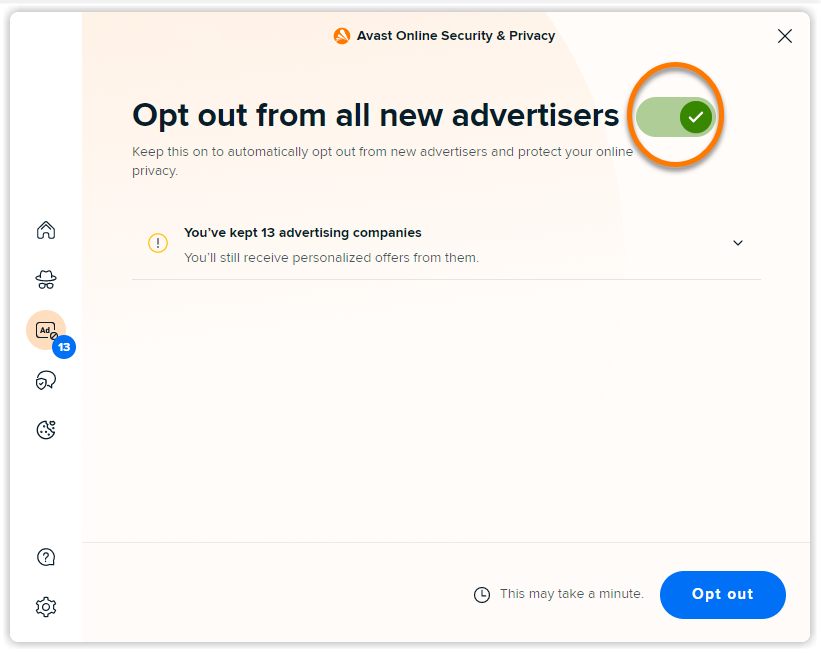
Optimisation des paramètres de confidentialité
La fonctionnalité Conseiller en confidentialité d’Avast Online Security & Privacy vous permet d’accéder à nos guides de protection de la vie privée et de les utiliser. Ces guides de protection de la vie privée contiennent des instructions détaillées pour régler les paramètres de confidentialité de vos principaux comptes en ligne afin de limiter le volume de données personnelles que vous transmettez.
Pour améliorer la confidentialité de vos comptes en ligne :
- Cliquez sur l’icône
 Avast Online Security & Privacy sur la droite de la barre d’adresse.
Avast Online Security & Privacy sur la droite de la barre d’adresse. 
- Cliquez sur l’icône
 Conseiller en confidentialité dans le volet de gauche.
Conseiller en confidentialité dans le volet de gauche. 
- Dans l’onglet Guides à explorer, vérifiez les guides de protection de la vie privée que vous n’avez pas encore terminés. L’aperçu de chaque guide contient les éléments suivants :
- Le compte en ligne auquel le guide est associé
- Un résumé de ce que vous pouvez accomplir en suivant les instructions données dans ce guide
- Une estimation du temps nécessaire

- Cliquez sur le guide de protection de la vie privée que vous souhaitez suivre. Les paramètres du compte en ligne choisi s’ouvrent automatiquement dans un nouvel onglet.

- Suivez les instructions qui s’affichent dans les boîtes de dialogue Avast Online Security & Privacy pour suivre les étapes du guide de protection de la vie privée.

Une fois que vous avez terminé un guide, il s’affiche sous l’onglet Guides terminés de l’écran principal de Conseiller en confidentialité.
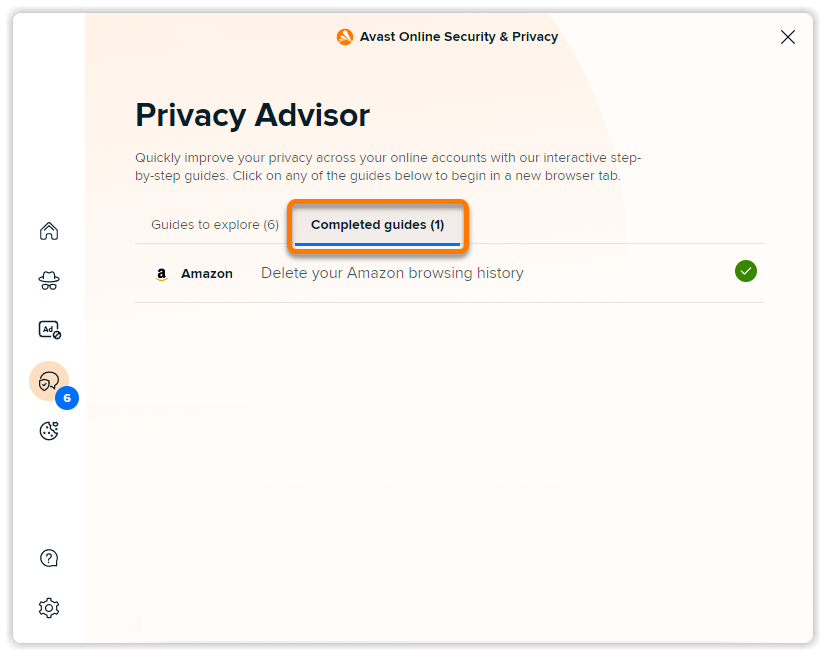
Masquer les fenêtres contextuelles des cookies
Le Gestionnaire de consentement aux cookies vous permet de masquer automatiquement les fenêtres contextuelles des cookies qui s’affichent sur certains sites web. Vous pouvez également ajouter les sites web de confiance qui sont systématiquement autorisés à stocker des cookies et à enregistrer vos informations de connexion. Il s’agit d’une fonctionnalité premium d’Avast Online Security & Privacy disponible dans Google Chrome, Microsoft Edge et Opera.
Pour gérer vos préférences sur les fenêtres contextuelles des cookies :
- Cliquez sur l’icône
 Avast Online Security & Privacy sur la droite de la barre d’adresse.
Avast Online Security & Privacy sur la droite de la barre d’adresse. 
- Cliquez sur l’icône
 Gestionnaire de consentement aux cookies dans le volet de gauche. L’onglet Sommaire s’affiche avec les statistiques sur les fenêtres contextuelles des cookies.
Gestionnaire de consentement aux cookies dans le volet de gauche. L’onglet Sommaire s’affiche avec les statistiques sur les fenêtres contextuelles des cookies. 
- Pour masquer automatiquement toutes les fenêtres contextuelles des cookies sur les sites web, cliquez sur le curseur rouge (désactivé) à côté de Masquer les fenêtres contextuelles des cookies pour qu’il passe au vert (activé).

- Sélectionnez les onglets correspondant aux options suivantes :

- Sites web autorisés : cliquez sur Ajouter un site web, saisissez l’URL du site web de confiance que vous autorisez à utiliser les cookies, puis appuyez sur la touche
Entréedu clavier.
- Fenêtres contextuelles uniques : sélectionnez l’une des options suivantes pour définir comment traiter les fenêtres contextuelles des cookies avec d’autres options.
- Choisir Accepter si possible : sélectionne automatiquement le paramètre permettant d’autoriser les cookies parmi les options proposées.
- Choisir Refuser si possible : sélectionne automatiquement le paramètre permettant de bloquer les cookies parmi les options proposées.

- Sites web autorisés : cliquez sur Ajouter un site web, saisissez l’URL du site web de confiance que vous autorisez à utiliser les cookies, puis appuyez sur la touche
Vos préférences relatives aux cookies sont maintenant enregistrées.
Gérer les alertes
Avast Online Security & Privacy analyse l’URL de chaque site web que vous consultez et vous avertit si un site web dangereux essaie de voler vos informations personnelles ou d’infecter votre PC par le biais d’un malware.
Lorsque vous tentez d’accéder à un site dangereux, un message Attention, ce site n’est pas sûr vous informe du danger et l’accès au site est bloqué. Vous avez le choix entre les options suivantes :
- Éviter ce site (recommandé) : revenir en toute sécurité à la page précédente.
- Poursuivre quand même : accéder au site si vous êtes certain qu’il ne présente aucun risque.

Régler les paramètres
Vous pouvez ajuster davantage le comportement d’Avast Online Security & Privacy en fonction de vos préférences. Pour accéder aux paramètres de l’extension, procédez comme suit :
- Cliquez sur l’icône
 Avast Online Security & Privacy sur la droite de la barre d’adresse.
Avast Online Security & Privacy sur la droite de la barre d’adresse. 
- Cliquez sur l’icône
 Paramètres (en forme de roue dentée) en bas à gauche.
Paramètres (en forme de roue dentée) en bas à gauche. 
- Utilisez les curseurs pour activer ou désactiver les options suivantes :
- Analyser les résultats de mes recherches : ajoute une icône de bouclier colorée pour indiquer l’état des résultats de la recherche lorsque vous utilisez un moteur de recherche connu comme Google, Yahoo et Bing.
- Afficher le compteur des outils de suivi sur l’icône de l’extension : assurez-vous que l’icône
 Avast Online Security & Privacy affiche le nombre de systèmes de suivi bloqués ou actifs sur chaque site web que vous consultez.
Avast Online Security & Privacy affiche le nombre de systèmes de suivi bloqués ou actifs sur chaque site web que vous consultez. - Proposer des guides contextuels de protection de la vie privée : affiche une notification chaque fois que vous consultez un site web avec un guide de protection de la vie privée.
- Activer Global Privacy Control (GPC) : votre navigateur envoie un signal à tous les sites web que vous consultez et pour leur indiquer vos préférences en matière de confidentialité. Vous trouverez plus d’informations sur la technologie GPC sur ce site web : Global Privacy Control.
- Aidez-nous à améliorer cette extension en partageant vos données d’utilisation : partager avec Avast des données d’utilisation anonymes pour contribuer à l’amélioration de l’extension Avast Online Security & Privacy.

Résolution des problèmes
Nous avons développé une toute nouvelle version de l’extension de navigateur Avast Online Security, qui s’appelle désormais Avast Online Security & Privacy.
Pour vérifier la version de l’extension de navigateur qui est installée dans votre navigateur, vérifiez les informations ci-dessous :
- Nouvelle version (version 21.0.68 et versions ultérieures) : elle s’appelle Avast Online Security & Privacy et utilise une icône
 Avast orange, avec l’écran principal suivant :
Avast orange, avec l’écran principal suivant : 
- Version classique (version 21.0.67 et versions antérieures) : elle s’appelle Avast Online Security et utilise une icône
 de bouclier colorée avec l’écran principal suivant :
de bouclier colorée avec l’écran principal suivant : 
Si vous utilisez encore la version classique de l’extension, nous vous conseillons de vérifier régulièrement si des mises à jour sont publiées pour vous assurer d’utiliser la nouvelle version dès que possible.
Autres recommandations
Pour en savoir plus à propos d’Avast Online Security & Privacy, consultez l’article suivant :
- Avast Online Security & Privacy 22.x pour Windows et Mac
- Microsoft Windows 11 Famille/Pro/Entreprise/Éducation
- Microsoft Windows 10 Famille/Pro/Entreprise/Éducation (32/64 bits)
- Microsoft Windows 8.1/Professionnel/Entreprise (32/64 bits)
- Microsoft Windows 8/Professionnel/Entreprise (32/64 bits)
- Microsoft Windows 7 Édition Familiale Basique/Édition Familiale Premium/Professionnel/Entreprise/Édition Intégrale - Service Pack 1 (32/64 bits)
- Apple macOS 14.x (Sonoma)
- Apple macOS 13.x (Ventura)
- Apple macOS 12.x (Monterey)
- Apple macOS 11.x (Big Sur)
- Apple macOS 10.15.x (Catalina)
- Apple macOS 10.14.x (Mojave)
- Apple macOS 10.13.x (High Sierra)
- Apple macOS 10.12.x (Sierra)
Mis à jour le : 02/06/2022